Så här tar du bort webbadresser från Auto-förslag i Chrome, Firefox och Internet Explorer

Vi har alla haft det här: du börjar skriva en webbadress framför alla dina vänner, bara för dem att se hemska automatisk förslag på webbplatser från din historia. Eller kanske du skriver in en URL en gång och nu visas den upp varje gång. Den goda nyheten är att det finns ett väldigt enkelt sätt att ta bort eventuella förslag från Chrome, Firefox och Internet Explorer.
RELATED: Så här aktiverar du privat webbläsning i en webbläsare
Du märker att Microsoft Edge finns inte på listan. Det finns en bra anledning till det: du kan inte ta bort förslag till webbadresser i Edge. Ja, Microsofts webbläsare har några ganska gapande hål när det gäller grundläggande funktioner. Tyvärr är det vad det är. Du använder förmodligen en av de andra alternativen, eller hur?
Så här tar du bort autofyll webbadresser från Chrome
Om du är en Chrome-användare (vilken statistiskt är du sannolikt) är det enkelt.
När du har börjat skriva URL-adressen och det felaktiga (eller annars oönskat) förslaget dyker upp, markerar du bara det och trycker på Skift + Radera på tangentbordet.
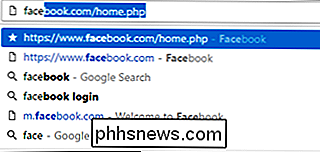
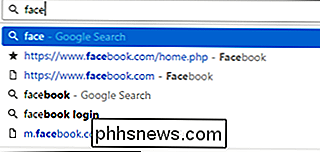
Poof! Det försvinner, som magi.
Så här tar du bort autofyll webbadresser från Firefox
Om du föredrar att ta vägen mindre reste är Firefox troligtvis din webbläsare. Den goda nyheten är att borttagning av rekommenderade webbadresser i Firefox är lätt peasy (faktiskt är det samma som Chrome).
När du skriver en webbadress och ett oönskat förslag visas markerar du det och trycker på Skift + Radera på tangentbordet . Bam. Gone.
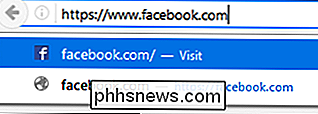
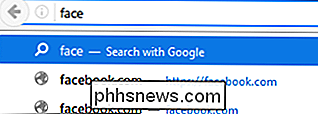
Så här tar du bort autofyll webbadresser från Internet Explorer
Massor av människor använder fortfarande Internet Explorer för daglig surfning - det är troligen redan på din dator. Om IE är din go-to, varierar processen något från andra webbläsare, men det är lika enkelt.
När du börjar skriva en webbadress kommer förslagen att visas nedanför. Håll muspekaren över den som du vill ta bort från listan - en liten X visas längst till höger. Om du klickar på det här raderas förslaget från listan.


Medan det är enkelt är det en av de saker som inte alla vet - men alla behöver ibland.

Hur fungerar Windows Defender s "Automatisk provinsamling" och "Cloud-Based Protection"?
Windows 10: s integrerade Windows Defender-antivirus har några "moln" -funktioner, som andra moderna antivirusprogram. Som standard laddar Windows automatiskt upp några misstänkta filer och rapporterar data om misstänkt aktivitet så att nya hot kan upptäckas och blockeras så snabbt som möjligt. RELATED: Vad är det bästa antivirusprogrammet för Windows 10?

Hur man anpassar bottennavigationsfältet på Galaxy S8
Efter ett år med en dedikerad hemknapp och fysiska navigeringstangenter drog Samsung sin traditionella layout för ett mer modernt virtuellt tillvägagångssätt på Galaxy S8 och S8 +. Som ett resultat kan du nu anpassa navigeringspanelen längst ner på skärmen. För att komma igång, meddela anmälningsfältet en bogserbåt och tryck på kugghjulsikonen i övre högra hörnet för att öppna menyn Inställningar.



